Download e aggiornamento del driver HP OfficeJet 8710 per Windows
Pubblicato: 2022-04-14Download del driver HP OfficeJet 8710 per Windows 11, 10, 8, 7. Qui imparerai i tre metodi non ingombranti per trovare il driver corretto per la tua stampante HP OfficeJet 8710.
L'aggiornamento periodico del driver della stampante è importante su PC Windows. Perché un driver obsoleto, danneggiato o mancante può impedire alla stampante di rispondere. Durante la stampa, se vengono visualizzati messaggi di errore come il driver della stampante non è disponibile , una stampante in stato di errore e altro, l'installazione di una versione recente del driver è essenziale per risolvere tali errori.
Se hai appena acquistato una stampante multifunzione a getto d'inchiostro HP OfficeJet 8710 all-in-one, dovresti anche imparare a scaricare e aggiornare il driver HP OfficeJet 8710 per mantenerne l'uniformità. Il post mostra i metodi più pratici per trovare rapidamente i driver più originali e aggiornati per la tua stampante HP OfficeJet 8710.
3 semplici metodi per scaricare, installare e aggiornare il driver HP OfficeJet 8710 per Windows
Dai un'occhiata ai metodi semplici indicati di seguito per eseguire il download del driver HP OfficeJet 8710 per PC Windows 11, 10, 8 e 7.
Metodo 1: download del driver HP OfficeJet 8710 tramite il sito Web ufficiale
Proprio come altri produttori, HP offre aggiornamenti regolari dei driver per i propri prodotti. Quindi, puoi visitare il sito Web ufficiale di HP e cercare il driver della stampante corretto in base alla versione del tuo sistema operativo Windows. Ma, prima di utilizzare questo metodo, assicurati di avere una discreta quantità di conoscenze tecniche e abbastanza tempo. Perché scaricare e installare i driver in questo modo potrebbe essere problematico, soprattutto quando sei un principiante senza esperienza nella nicchia tecnologica. Se vuoi ancora provarlo, segui i passaggi seguenti:
- Innanzitutto, vai al sito Web ufficiale di HP .
- Quindi, passa con il mouse sulla scheda Supporto e scegli Software e driver .
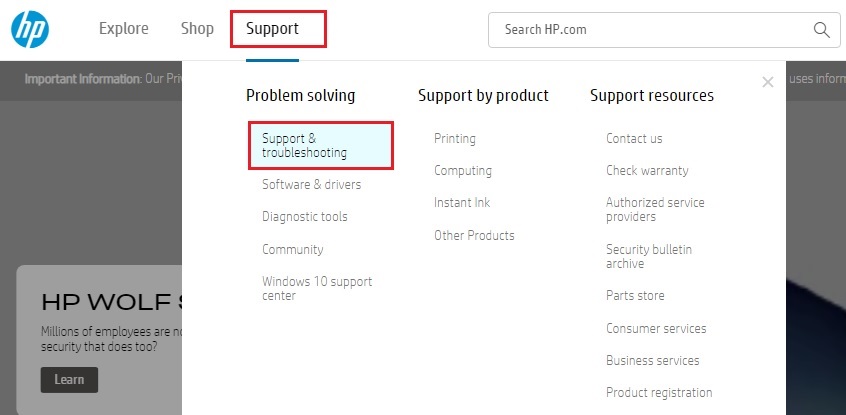
- Per procedere, scegli Stampante .
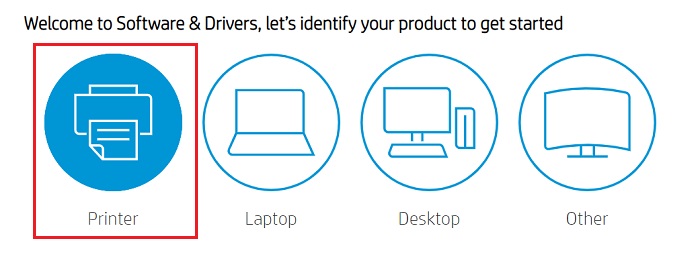
- Quindi, inserisci il nome del modello di stampante nella casella di ricerca e fai clic sul pulsante Invia. Ad esempio, HP OfficeJet 8710 .
- Ora, controlla se il sistema operativo rilevato è corretto. In caso contrario, fai clic su Scegli un sistema operativo diverso e seleziona il sistema operativo e la versione corretti.
- Successivamente, scorri verso il basso fino a visualizzare Driver di base ed espandilo.
- Fare clic sul pulsante Download mostrato accanto al driver di base della stampante HP OfficeJet Pro serie 8710 All-in-One.
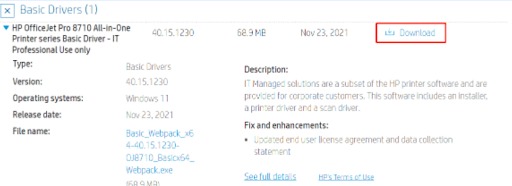
Inoltre, il driver è disponibile per Windows 10, 11, 8 e 7 (64 bit). Una volta scaricato, eseguire il file di installazione del driver e seguire le istruzioni visualizzate per installare correttamente il software HP OfficeJet 8710 gratuitamente.
Leggere anche: Download, installazione e aggiornamento del driver dello scanner multifunzione HP LaserJet M1136
Metodo 2: aggiornare il driver HP OfficeJet 8710 in Gestione dispositivi
Inoltre, per installare gli ultimi aggiornamenti dei driver per la tua stampante HP OfficeJet 8710, puoi utilizzare il componente integrato di Windows chiamato Device Manager. Di seguito sono riportati i passaggi da seguire per scaricare il software HP OfficeJet 8710 tramite Gestione dispositivi:

- Premi contemporaneamente i tasti della tastiera Windows + R per aprire il terminale Esegui.
- Quindi, inserisci devmgmt.msc nella casella di testo Esegui e fai clic su OK.
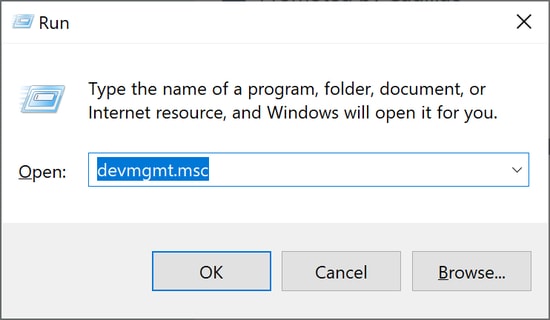
- Questo ti porterà a Gestione dispositivi. Qui dovrai individuare ed espandere la categoria Code di stampa. Puoi farlo facendo doppio clic su di esso.
- Successivamente, fai clic con il pulsante destro del mouse sul driver HP OfficeJet 8710 e scegli Aggiorna software driver .
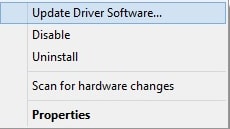
- Dal prompt successivo, fare clic su Cerca automaticamente il software driver aggiornato.
È tutto! Ora, la procedura precedente troverà e installerà l'ultima versione del driver HP OfficeJet 8710. Una volta aggiornato il driver della stampante HP, riavviare il computer.
Leggi anche: Download e aggiornamento gratuiti del driver della stampante HP LaserJet P1102
Metodo 3: utilizzare Bit Driver Updater per installare automaticamente il driver HP OfficeJet 8710 (consigliato)
Se non hai tempo, pazienza e competenze informatiche necessarie per aggiornare i driver manualmente utilizzando i due metodi sopra indicati, puoi eseguire automaticamente il download gratuito del software dello scanner HP OfficeJet 8710 utilizzando Bit Driver Updater.
È il miglior software di aggiornamento dei driver che aggiorna tutti i driver difettosi o obsoleti in pochissimo tempo. Inoltre, lo strumento fornisce solo driver testati e firmati WHQL. Con questo programma di aggiornamento del driver, puoi anche programmare le scansioni del driver secondo la tua comodità.
È possibile utilizzare la sua versione gratuita o premium per ottenere il file di download del software HP OfficeJet 8710. Tuttavia, la sua versione gratuita è in parte manuale e consente di aggiornare i driver uno per uno. Mentre, con la versione pro, bastano 2 semplici clic.
Di seguito è riportato come aggiornare i driver della stampante tramite Bit Driver Updater:
- Scarica Bit Driver Updater gratuitamente dal pulsante in basso.
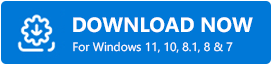
- Apri il file scaricato e segui la procedura guidata per completare l'installazione.
- Esegui l'aggiornamento del driver e fai clic su Scansione.
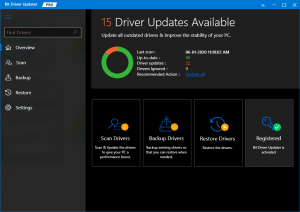
- Attendi il completamento della scansione. Trova il driver HP OfficeJet 8710 dall'elenco dei risultati della scansione e fai clic su Aggiorna ora accanto ad esso. Come detto, se hai una versione pro, puoi aggiornare tutti i driver obsoleti in un colpo solo facendo clic su Aggiorna tutto.
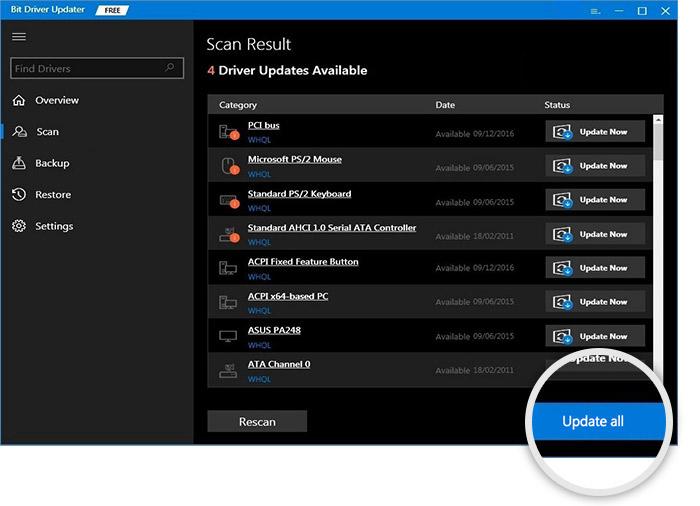
Vale la pena notare che la versione a pagamento di Bit Driver Updater include anche supporto tecnico 24 ore su 24, 7 giorni su 7 e una garanzia di rimborso completa di 60 giorni.
Leggi anche: Scarica il driver della stampante HP LaserJet P1005 per Windows
Download del driver HP OfficeJet Pro 8710 per Windows 11, 10, 8, 7: FATTO
Mantenere aggiornati i driver della stampante è necessario per il buon funzionamento della stampante. Utilizzando uno dei metodi suggeriti sopra, è possibile eseguire facilmente il download e l'aggiornamento del driver HP OfficeJet 8710.
Sentiti libero di lasciare i tuoi suggerimenti, suggerimenti o domande nella sezione commenti qui sotto.
Se trovi utile questo articolo, iscriviti alla nostra Newsletter per ulteriori articoli relativi alla tecnologia. Inoltre, ricevi rapidamente gli ultimi aggiornamenti tecnologici su Facebook, Twitter, Instagram e Pinterest.
